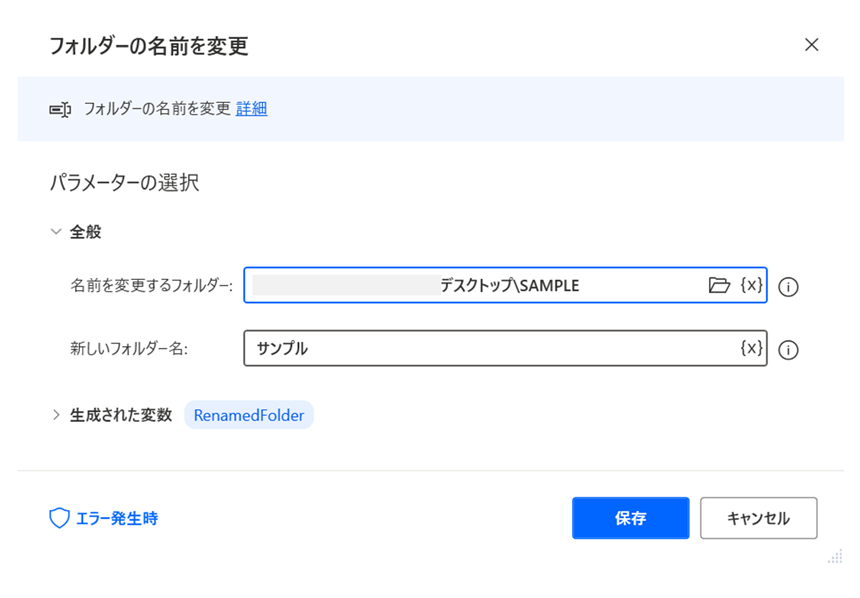「Power Automate Desktop」のアクション「フォルダーの名前を変更」について、具体例をつかって解説をします。
アクションの基本
こちらのアクションでは、フォルダーの名前を変更することができます。
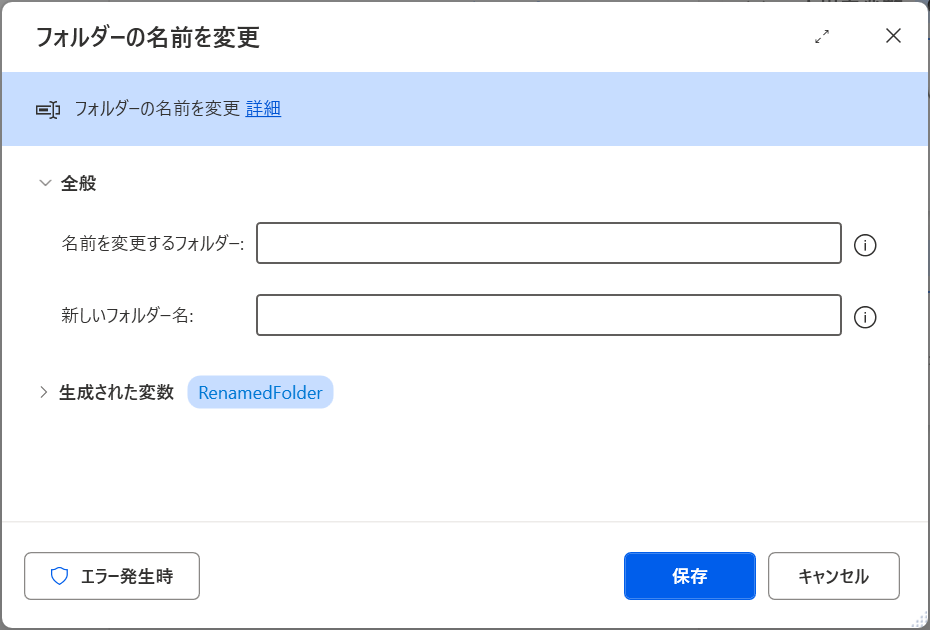
名前を変更するフォルダー
名前を変更するフォルダーの完全なパスまたはフォルダーを含む変数を入力または選択します。
新しいフォルダー名
新しいフォルダー名となるテキストまたはテキスト変数を入力します。
アクションの使い方事例
こちらの例では、デスクトップにあるフォルダーの名前を「SAMPLE」から「サンプル」に変更してメッセージを表示させています。

こちらが実行結果です。
フォルダー名が変更されてメッセージが表示されています。
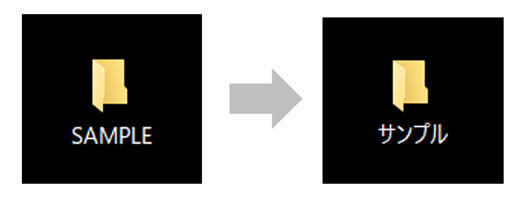
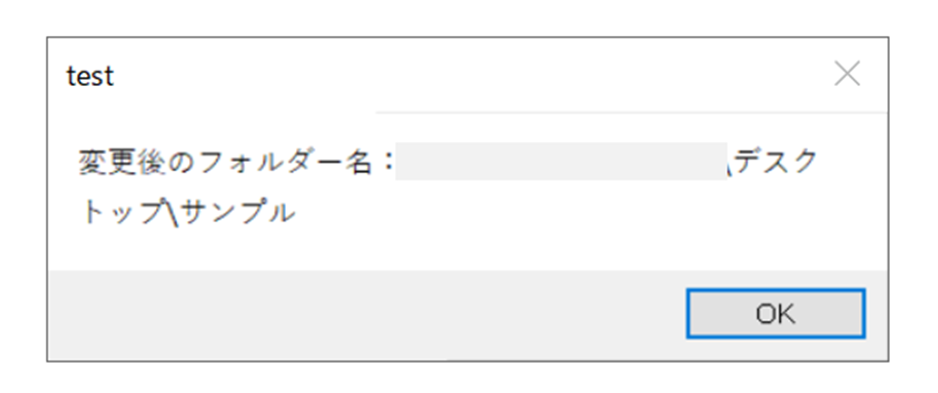
作成方法
ご紹介した例の具体的な作成方法はこちらをご覧ください。
手順1|フォルダーの名前を変更
フォルダーの名前を変更します。
パラメーターの選択「名前を変更するフォルダー」に変更対象のフォルダーを指定して、「新しいフォルダー名」にファイル パスを入力します。
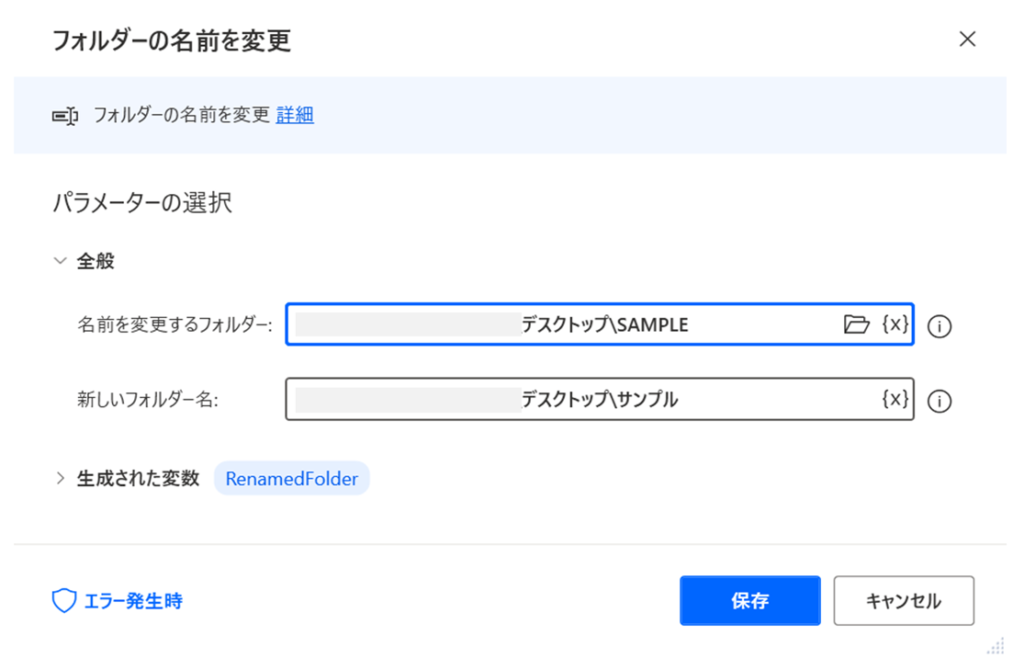
手順2|メッセージを表示
メッセージ表示の設定をします。
アクション「フォルダーの名前を変更」でフォルダー名の変更と同時に変数「RenamedFolder」が生成されていますので、表示するメッセージに変数を入力しています。
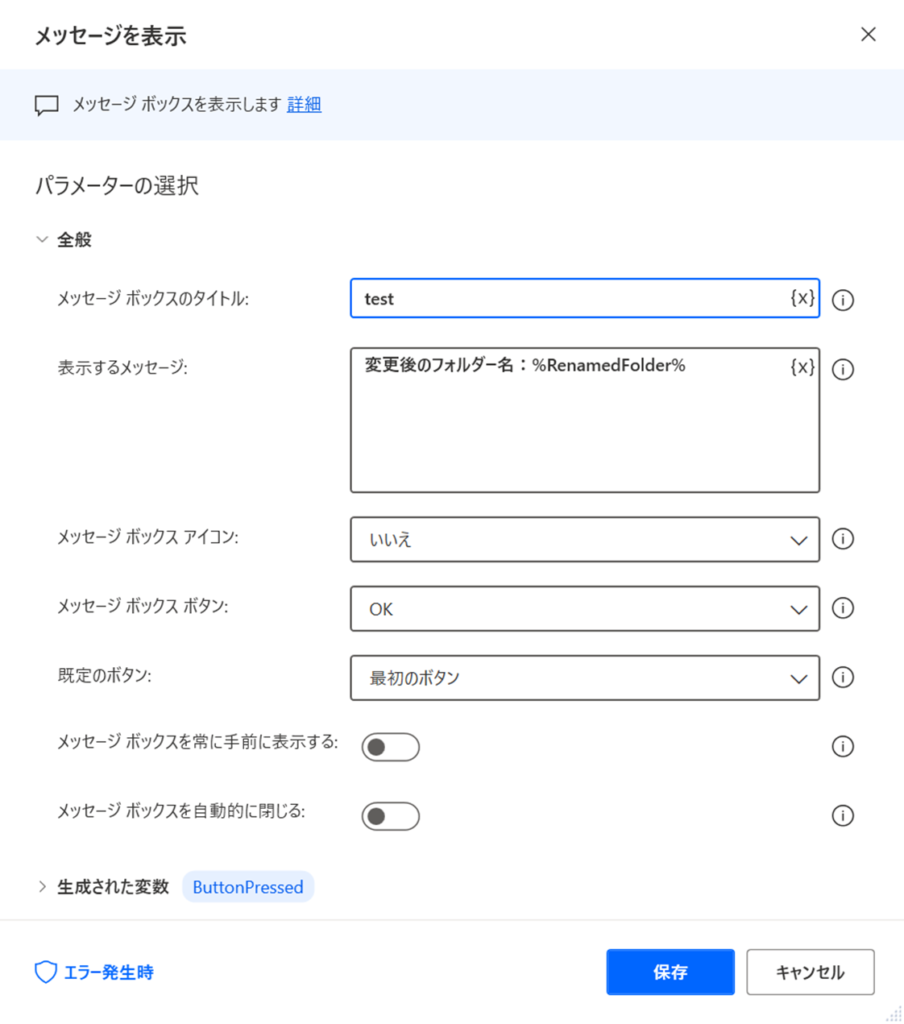
その他の「フォルダー」に関するアクションはこちらをご覧ください。